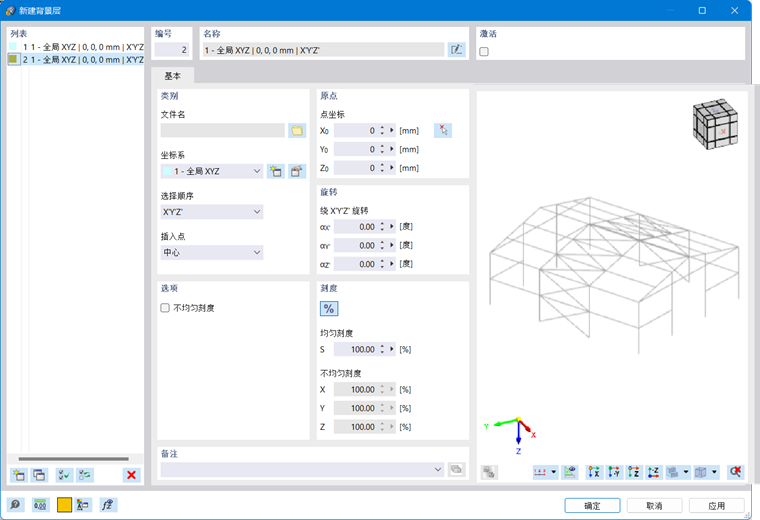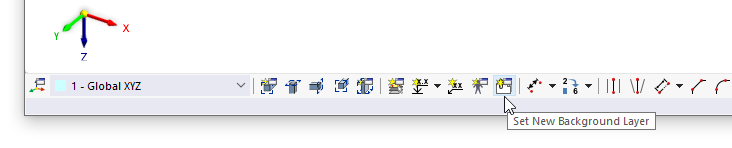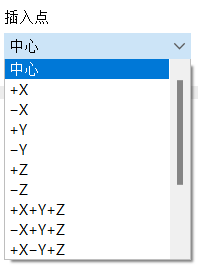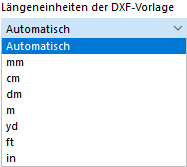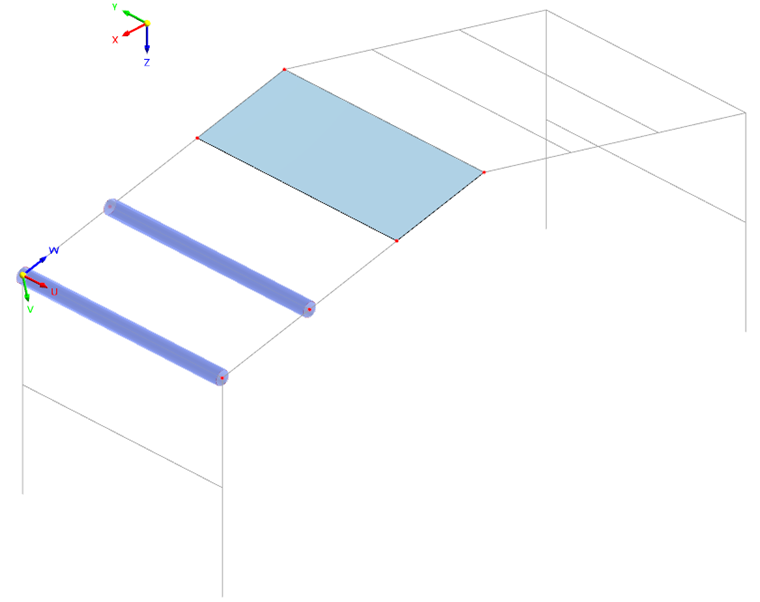您可以使用DXF文件作为输入对象的背景图层。与DXF导入时将整个模型转换为节点和线读取不同,背景图层提供了一种用于建模的图层方式。
通过CAD工具栏中的按钮
![]() ,您也可以定义新的背景图层。
,您也可以定义新的背景图层。
类别
背景图层必须为“.dxf”格式。通过按钮
![]() 在Windows对话框中选择文件来设置“文件名”。
在Windows对话框中选择文件来设置“文件名”。
设定背景图层所参考的坐标系统。您可以在列表中选择一个自定义坐标系统或通过按钮
![]() 新建一个。
新建一个。
“旋转顺序”描述了可以进行轴旋转的角度顺序。
“插入点”确定背景图层的“包络”的哪个位置将放置在原点。列表中提供了多种选择:
原点
背景图层的插入点将在模型中放置在“原点”。输入此点的坐标或通过左侧按钮
![]() 在工作窗口中或通过右侧按钮
在工作窗口中或通过右侧按钮
![]() 在预览区中图形化地设定。
在预览区中图形化地设定。
选项
如果需要在空间方向上以“不统一比例”来缩放图层,请启用复选框。这将使得“比例”部分中的相关输入字段可用。
如果不希望自动从DXF文件中获取“DXF模板的长度单位”,可以在列表中选择合适的单位。
比例
在此部分,您可以缩放背景图层的大小,例如以补偿单位的不一致。通常情况下是使用“统一比例”Δ在所有方向进行均匀缩放。要使用不统一比例,请在“选项”部分中启用相应的复选框。
通过按钮
![]() ,您可以在相对输入和绝对输入之间切换。
,您可以在相对输入和绝对输入之间切换。
使用背景图层
当背景图层“激活”时,它将呈现为灰色背景。现在您可以在图层线的交点处设置节点、线、杆和面——前提是背景图层的对象捕捉已激活。